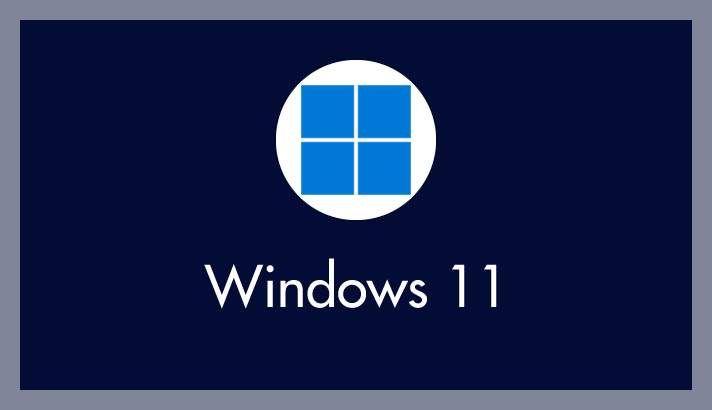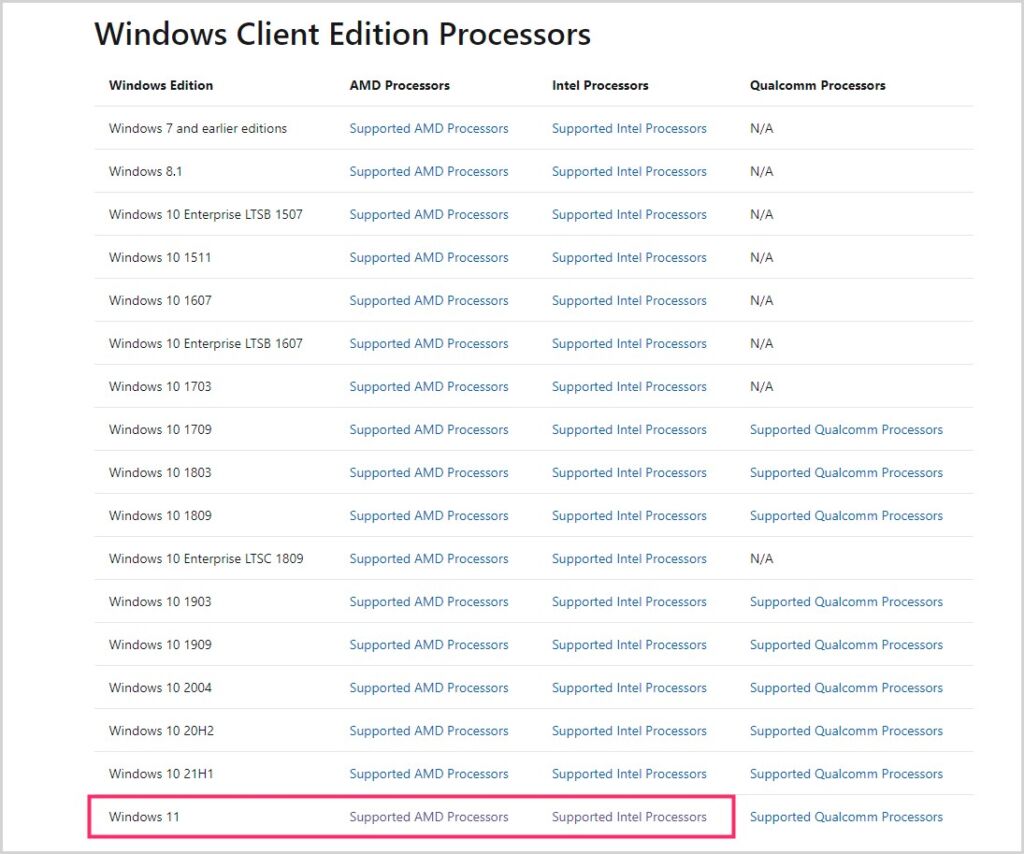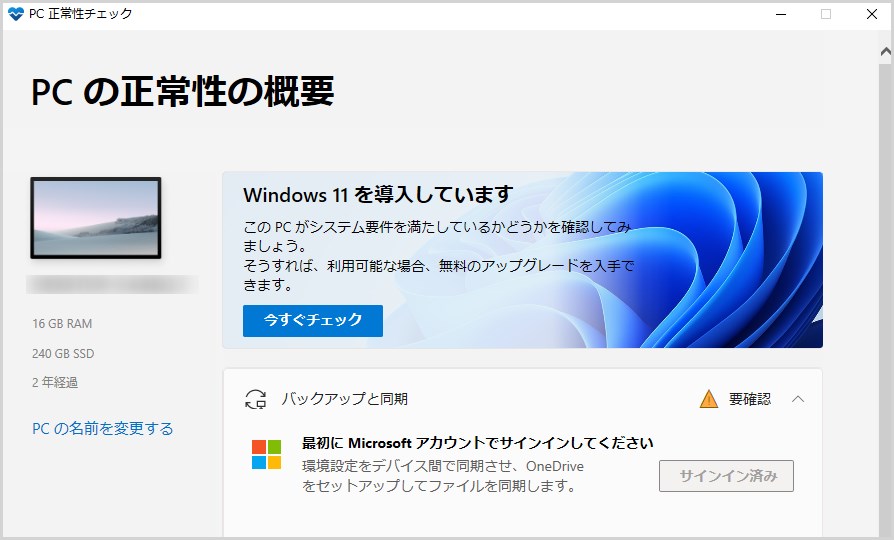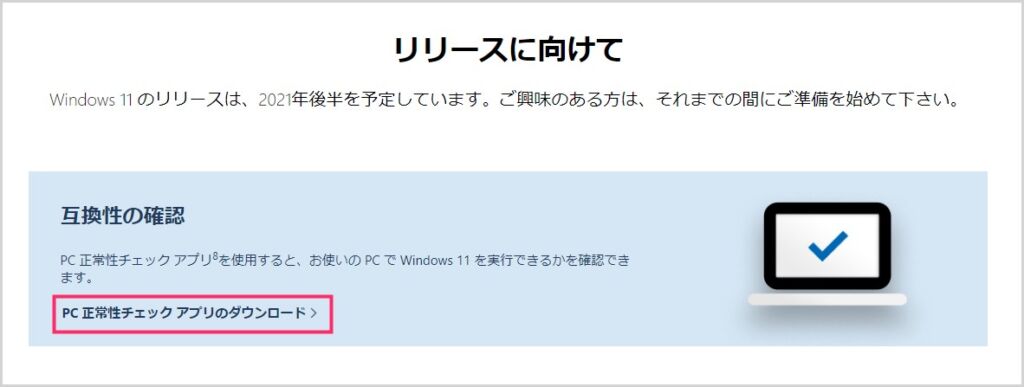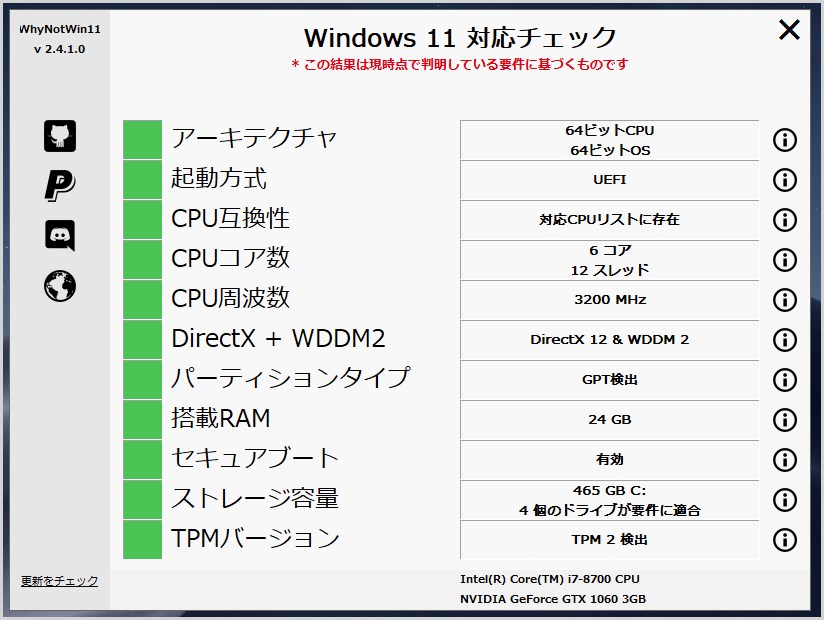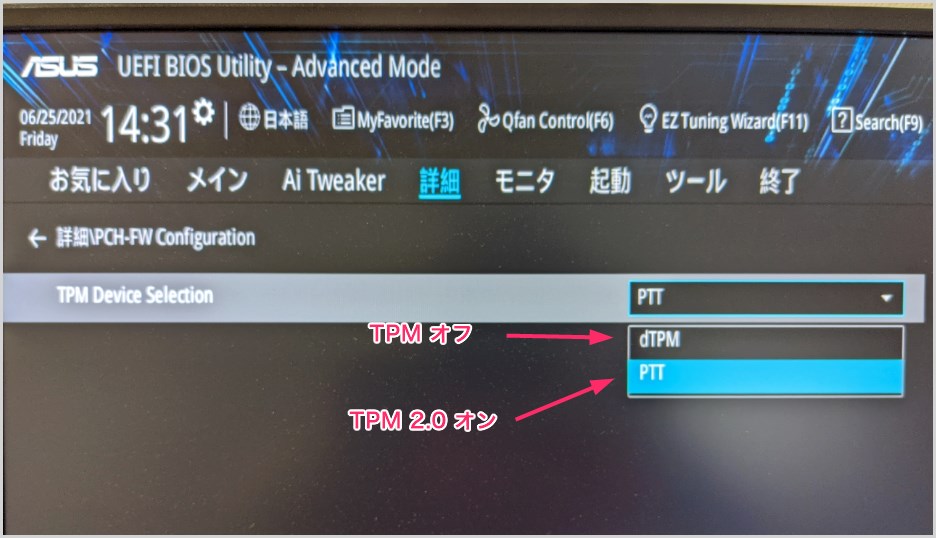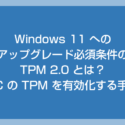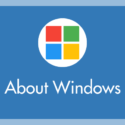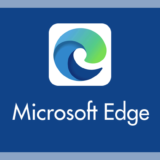2021年6月24日に、Microsoft は Windows 10 の後継 OS である「Windows 11」を発表しました。Windows 11 のリリース日は「2021年10月5日」です。
Windows 11 は、Windows 10 パソコンから無償でアップグレードできる方式ですが、古い CPU を大幅に切り捨てるなど、アップグレードできる条件が少々厳しい印象です。
 ユーザー
ユーザー
私の Windows 10 PC は Windows 11 にアップグレードできるのだろうか?
Windows 10 のサポート終了日が迫る中、利用中の PC を Windows 11 へアップグレードしようと考えている方も少なくないでしょう。
今回は「利用中の Windows 10 PC が Windows 11 へアップグレードできるかどうかを確認する方法」を紹介します。
目次
Windows 11 システム最小要件
Windows 11 を動かすための最低限の PC 性能要件です。
| CPU | 1 ギガヘルツ (GHz) 以上で 2 コア以上の64 ビット互換プロセッサまたは System on a Chip (SoC) |
| メモリ | 4GB |
| ストレージ | 64 GB 以上の記憶装置 |
| システムファームウェア | UEFI、セキュア ブート対応 |
| TPM | トラステッド プラットフォーム モジュール (TPM) バージョン 2.0 |
| グラフィックスカード | DirectX 12 以上 (WDDM 2.0 ドライバー) に対応 |
| ディスプレイ | 対角サイズ 9 インチ以上で 8 ビット カラーの高解像度 (720p) ディスプレイ |
| インターネット接続と Microsoft アカウント |
インターネット接続と Microsoft アカウントが必須 |
Windows 11 をサポートしているプロセッサー(CPU)
- Core i 第8世代(8000番台以降)が Windows 11 アップグレード対象
- AMD Ryzen は 2000番台以降が Windows 11 アップグレード対象
Microsoft 公式のページによると、Windows 11 をサポートしているプロセッサー(CPU)は、Intel CPU だと「Core i 第8世代(8000番台)以降がサポート対象(一部の第7世代は対象)」です。
Core i シリーズ第1世代~第7世代はサポート対象外として切り捨てられています。
AMD CPU は「Ryzen 2000番台以降」がサポート対象です。
以下の Microsoft 公式ページにて、Windows 11 に対応している CPU が一覧で掲載されているので、もっと詳しく対応 CPU を確認したい場合は参照してください。
 キタムラ
キタムラ
CPU が Windows 11 アップグレード対象外である場合は、どんなに頑張っても正規のアップグレードはできない詰み状態なので、買い替えを検討してくださいね。
利用中の PC が Windows 11 に対応しているか確認する手順
Windows 11 に対応しているかどうかを確認できるアプリ
利用中の Windows 10 パソコンが、Windows 11 に対応しているかどうかを確認するには、Microsoft が公式に配布している「PC 正常性チェック」というアプリを使用します。
PC 正常性チェックアプリは、Windows 11 公式ページからツールをダウンロードして PC にインストールして使用します。
PC 正常性チェックアプリのダウンロード手順
上の Windows 11 公式サイトリンクへアクセスして、画面をスクロールすると「互換性の確認」項目があります。
「PC 正常性チェックアプリのダウンロード」をクリックすると、PC 正常性チェックアプリのインストーラーをダウンロードすることができます。
PC 正常性チェックアプリのインストール手順

ダウンロードしたインストーラー「WindowsPCHealthCheckSetup.msi」をダブルクリックします。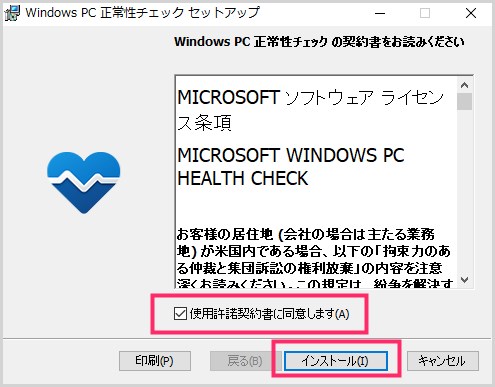
同意にチェックを入れて「インストール」ボタンを押します。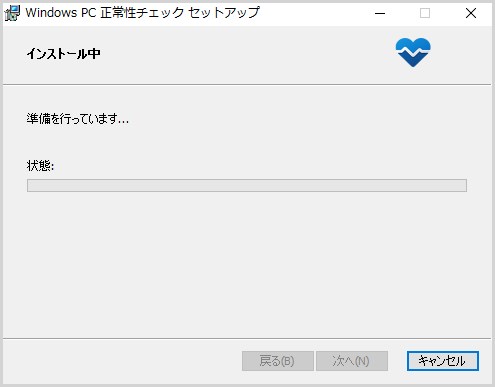
インストールが完了するまで待ちます。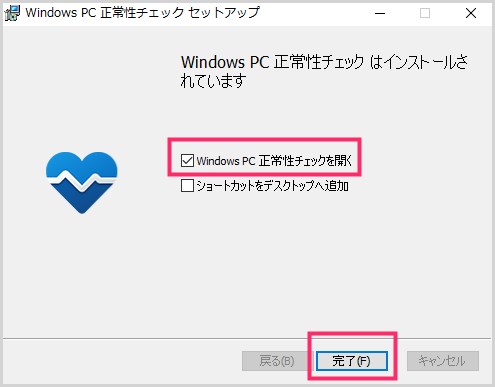
「Windows PC 正常性チェックを開く」にチェックをいれて「完了」ボタンを押します。完了ボタンを押したらすぐに「PC 正常性チェックアプリ」が起動します。
利用中の PC が Windows 11 に対応しているか確認する手順
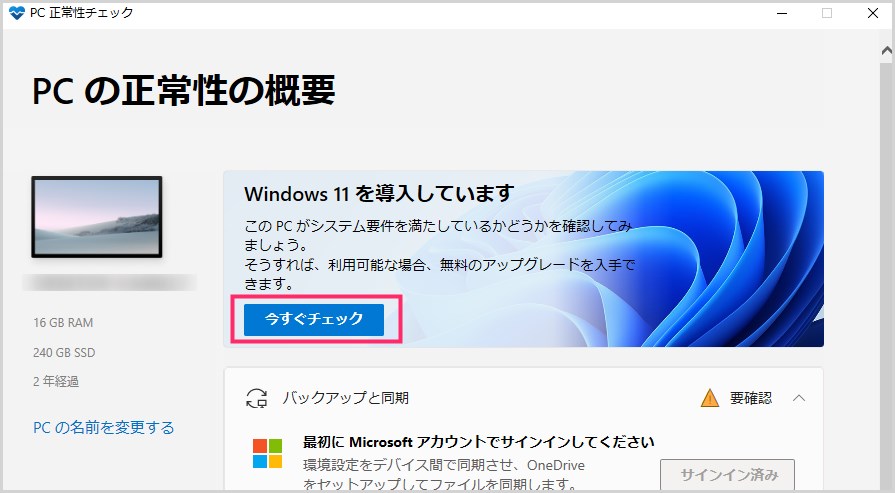
PC の正常性の概要ツールが起動したら「今すぐチェック」ボタンを押します。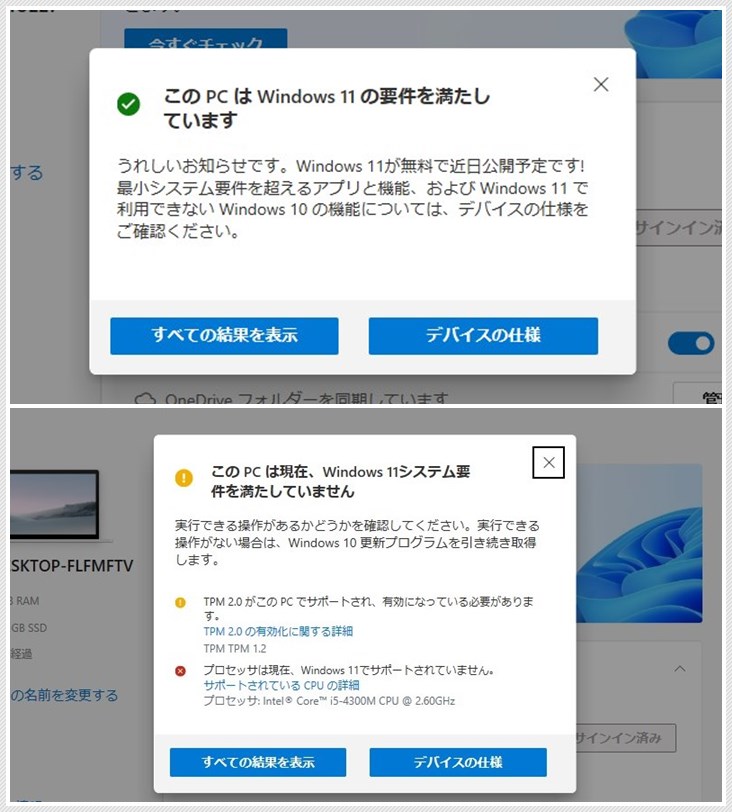
利用中の PC が Windows 11 に対応している場合は「Windows 11 のシステム要件を満たしています」と表示され、Windows 11 に非対応の場合は「Windows 11 システム要件を満たしていません」が表示されます。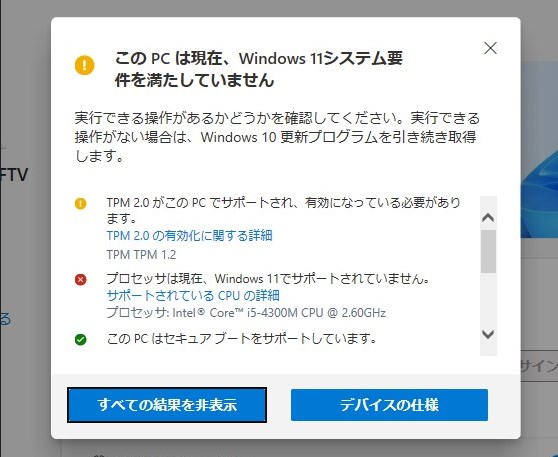
「すべての結果を表示」ボタンを押すと、現状どの部分がダメで Windows 11 にアップグレードできないのかを詳しく確認できます。
非イントール型のフリーソフトもあります
上で紹介した Microsoft 純正の PC 正常性チェックアプリは、パソコンへインストールするタイプのアプリです。
パソコンへインストールせずに利用できる、Windows 11 アップグレード対象確認ツールもあるので、非インストール型でチェックしたい方はそちらをご利用ください。
非インストールで確認できるフリーソフトは「WhyNotWin11」です。詳しい使い方は以下の別記事にて掲載しています。
サポート対象の CPU なのに Windows 11 非対応となる場合
利用中の PC が「TPM 2.0」に対応していない
利用中の PC の CPU が Core i7-8700 などサポート対象にもかかわらず、PC 正常性チェックツールで Windows 11 に非対応と表示される場合があります。
その場合、利用中の PC は「TPM 2.0(トラステッド プラットフォーム モジュール)」が非搭載の可能性が高いです。
TPM 2.0 が搭載されていない、または TPM 1.2 の PC は、たとえサポート対象の CPU が搭載されていたとしても、Windows 11 への正規アップグレードはできません。
利用中の PC の「TPM バージョン」を調べる手順
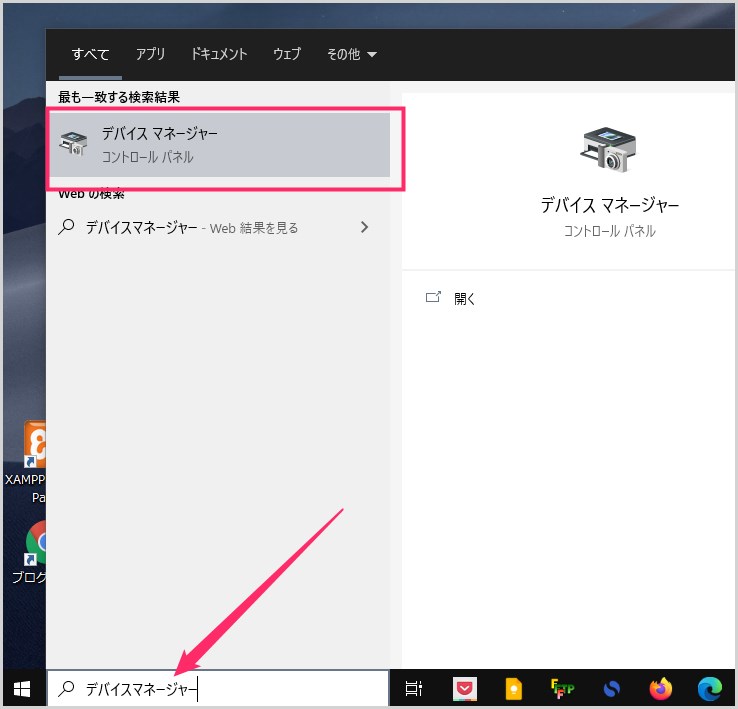
タスクバーの検索バーに「デバイスマネージャー」と入力します。検索結果に「デバイスマネージャー」が表示されるので、それをクリックして起動させます。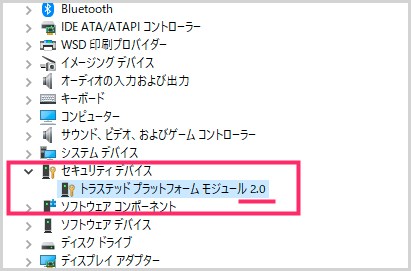
システムデバイスの下に「セキュリティデバイス」項目があります。それをクリックすると、トラステッドプラットフォームモジュールがあります。「2.0」なら Windows 11 に対応していて、「1.2」なら Windows 11 非対応です。
また、そもそも TPM 自体が非搭載の PC では、セキュリティデバイスの項目がありません。これもまた Windows 11 非対応の PC となります。
TPM 2.0 は、BIOS で無効になっている場合もあるので、BIOS 設定を確認すると良いかもしれません。私の PC は TPM 2.0 が無効になっていたので、BIOS 設定から TPM 2.0 を有効にしたところ、Windows 11 を実行可能となりました。
TPM 2.0 を有効化する手順は以下の別記事で詳しく紹介
利用中の PC の「UEFI セキュアブート」が無効になっている
TPM 2.0 を有効化してもまだ「この PC では Windows 11 を実行できません」と表示される場合、UEFI セキュアブートが無効になっている可能性があります。
Windows 11 アップグレード必須要件で、TPM 2.0 と並ぶよくわからない項目が「UEFI セキュアブート」だと思います。
TPM 2.0 を有効化してもダメな場合は「UEFI セキュアブート」を有効化してみてください。
UEFI セキュアブート 有効無効の確認と有効化する手順はこちら
Windows 11 非対応 PC の買い替えはお早めに!
上述したとおり、Windows 10 PC から無償で Windows 11 へアップグレードできるとはいえ、かなり厳しい条件となっています。
Windows 11 へアップグレードできない PC は、Windows 10 として 2025年10月14日まで使うことができます。
以後は Windows 11 を使うしかなくなりますので、早めの買い替えをおすすめします。
というわけで、今回は「利用中の Windows 10 PC が Windows 11 へアップグレードできるかどうかを確認する方法」を紹介いたしました。
Windows 11 PC 買い替えの参考にこちらもいかがですか?